日文操作系统中outlook的文件备份方法
教你如何备份outlook2007邮件数据库
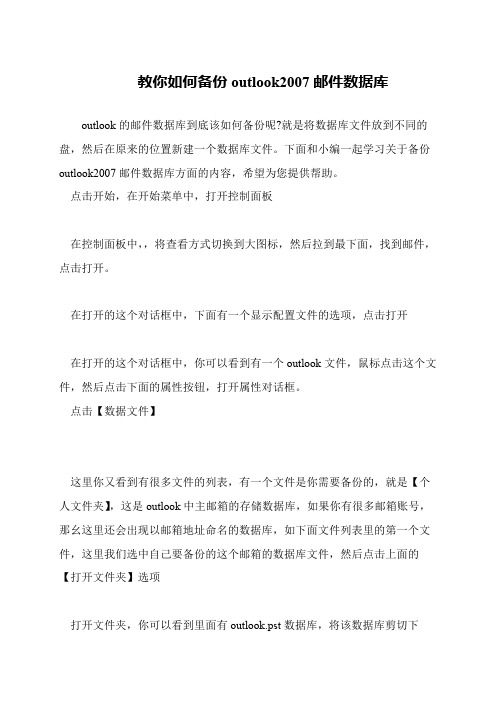
教你如何备份outlook2007邮件数据库
outlook的邮件数据库到底该如何备份呢?就是将数据库文件放到不同的盘,然后在原来的位置新建一个数据库文件。
下面和小编一起学习关于备份outlook2007邮件数据库方面的内容,希望为您提供帮助。
点击开始,在开始菜单中,打开控制面板
在控制面板中,,将查看方式切换到大图标,然后拉到最下面,找到邮件,点击打开。
在打开的这个对话框中,下面有一个显示配置文件的选项,点击打开
在打开的这个对话框中,你可以看到有一个outlook文件,鼠标点击这个文件,然后点击下面的属性按钮,打开属性对话框。
点击【数据文件】
这里你又看到有很多文件的列表,有一个文件是你需要备份的,就是【个人文件夹】,这是outlook中主邮箱的存储数据库,如果你有很多邮箱账号,那幺这里还会出现以邮箱地址命名的数据库,如下面文件列表里的第一个文件,这里我们选中自己要备份的这个邮箱的数据库文件,然后点击上面的【打开文件夹】选项
打开文件夹,你可以看到里面有outlook.pst数据库,将该数据库剪切下。
outlook邮件数据备份步骤
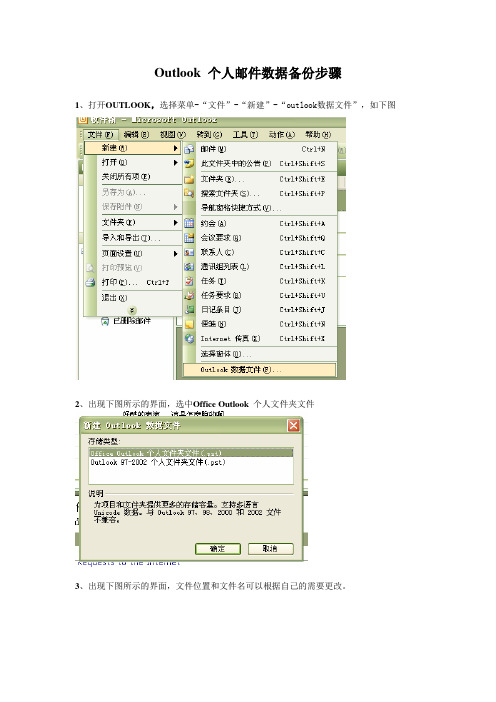
Outlook 个人邮件数据备份步骤
1、打开OUTLOOK,选择菜单-“文件”-“新建”-“outlook数据文件”,如下图
2、出现下图所示的界面,选中Office Outlook 个人文件夹文件
3、出现下图所示的界面,文件位置和文件名可以根据自己的需要更改。
4、出现下图所示的界面,名称可以根据自己的需要更改,可加密
5、出现下图所示的界面,个人文件夹建立成功。
6、打开outlook,选择菜单,选择“导入导出”如下图
7、选择“导出到一个文件”
8、选择“个人文件夹.pst”
9、选择要导出的文件夹,如果有子文件夹,需要勾选下面的框。
10、选择上面步骤建立的个人文件夹,后完成即可
注:还有另外一种简易方式:选中需要备份的邮件,直接拖拽到“个人文件夹”即可。
outlook 邮件导入导出图解备份方法

如何导出 .pst 文件数据如果仅希望备份某些Outlook 数据,则可以仅为要保存的数据创建一个新的备份 .pst 文件。
此操作又称为导出 .pst 文件数据。
例如,如果仅某些文件夹中存在重要信息,而在多个较大的文件夹中保存着其他不重要的项目,则可能希望使用此部分。
可以仅导出重要文件夹或通讯簿而忽略“已发送邮件”之类的文件夹。
按照下面的步骤执行操作,导出特定文件夹:1. 打开Outlook。
2. 在“文件”菜单上,单击“导入和导出”。
如果该菜单项不可用,则将鼠标指针悬停在菜单底部的箭头上,然后单击“导入和导出”。
3. 单击“导出到文件”,然后单击“下一步”。
4. 单击“个人文件夹文件(.pst)”,然后单击“下一步”。
5. 单击要将 .pst 文件导出到的文件夹,然后单击“下一步”。
6. 单击“浏览”,然后选择要将新 .pst 文件保存到的位置。
7. 在“文件名”框中,键入要用于新 .pst 文件的名称,然后单击“确定”。
8. 单击“完成”。
注意,文件夹设计属性包括权限、筛选器、说明、表单和视图。
如果在 .pst 文件之间导出项目,则不会维护文件夹设计属性。
回到顶端如何将 .pst 文件数据导入Outlook如果初始 .pst 文件损坏或丢失,则可以使用 .pst 文件的备份副本还原Outlook 数据。
在 .pst 文件中保存的所有内容都将返回到Outlook 中。
按照下面的步骤执行操作,将数据还原或导入到Outlook 中:1. 如果希望导入的 .pst 文件存储在可移动设备(如软盘、便携式硬盘驱动器、CD-ROM、盒式磁带或者任何其他存储媒体)上,则插入或连接该存储设备,然后将 .pst 文件复制到计算机的硬盘驱动器上。
复制 .pst 文件时,请确保未选择“只读”属性。
如果选择此属性,则可能收到以下错误消息:The specified device, file, or path could not be accessed.It may have been deleted, itmay be in use, you may be experiencing network problems, or you may not havesufficient permission to access it.Close any application using this file and try again.如果收到此错误消息,请清除“只读”属性,然后再次复制该文件。
完整备份OutLook Express

备份OutLook Express的邮件规则也许您重装系统的时候,每次都会为丢失了Outlook Express的邮件规则而烦恼。
本文为您阐述如何备份Outlook Express的邮件规则。
Outlook Express的邮件规则实际上是存放在注册表中的。
以OutLook Express6为例,备份方法大致如下,在注册表找到如下键值:HKEY_CURRENT_USER\Identities\{Identity Number}\Software\Microsoft\Outlook Express\5.0\Rules\Mail注:启动注册表编辑器的步骤如下:开始->运行->regedit 备份时将该键备份即可,选“注册表”菜单上的“导出注册表文件”命令,把这个邮件规则备份到安全的地方。
以后要导入此邮件规则,只要双击所备份的reg文件,资料就会自动导入了。
注意:Identity Number 就是在Identities 下的一个一串很长数值的文件夹,每台计算机的数值都不相同。
恢复的时候,如果本机恢复可以直接双击运行备份的注册表文件;如果是不同主机,通需要先修改应的Identity Number。
备份的注册表文件可以通过Notepad进行编辑,所以异机恢复完全可以实现。
步骤二:备份OutLook Express的邮件。
步骤A:定位存储文件夹1. 启动Outlook Express。
2. 单击“工具”,然后单击“选项”。
3. 在“维护”选项卡上,单击“存储文件夹”。
4. 在“存储位置”对话框中,复制存储位置。
为此,请按照下列步骤操作: a.在“您的个人邮件夹位于下面的文件夹中”框下,将鼠标指针放在该框的一端。
b.按住鼠标左键,然后拖动鼠标指针,使其覆盖“您的个人邮件夹位于下面的文件夹中”框中的所有内容。
c. 按CTRL+C复制该位置。
5. 单击“取消”,然后再次单击“取消”以关闭对话框。
Outlook邮件备份与恢复
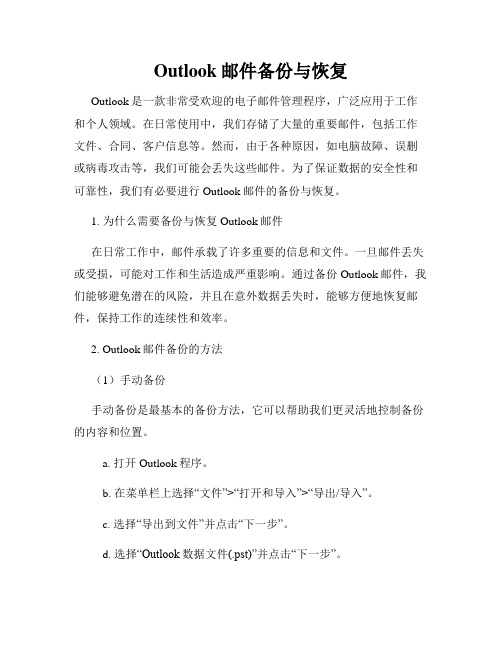
Outlook邮件备份与恢复Outlook是一款非常受欢迎的电子邮件管理程序,广泛应用于工作和个人领域。
在日常使用中,我们存储了大量的重要邮件,包括工作文件、合同、客户信息等。
然而,由于各种原因,如电脑故障、误删或病毒攻击等,我们可能会丢失这些邮件。
为了保证数据的安全性和可靠性,我们有必要进行Outlook邮件的备份与恢复。
1. 为什么需要备份与恢复Outlook邮件在日常工作中,邮件承载了许多重要的信息和文件。
一旦邮件丢失或受损,可能对工作和生活造成严重影响。
通过备份Outlook邮件,我们能够避免潜在的风险,并且在意外数据丢失时,能够方便地恢复邮件,保持工作的连续性和效率。
2. Outlook邮件备份的方法(1)手动备份手动备份是最基本的备份方法,它可以帮助我们更灵活地控制备份的内容和位置。
a. 打开Outlook程序。
b. 在菜单栏上选择“文件”>“打开和导入”>“导出/导入”。
c. 选择“导出到文件”并点击“下一步”。
d. 选择“Outlook数据文件(.pst)”并点击“下一步”。
e. 选择要备份的文件夹,如收件箱、发件箱、草稿箱等,并设置备份的文件存储路径。
f. 完成设置后,点击“完成”开始备份。
(2)自动备份自动备份是一种更加方便和有效的备份方式。
通过设置自动备份,我们可以定期备份邮件,减少因疏忽或忘记备份而导致的数据丢失风险。
a. 打开Outlook程序。
b. 在菜单栏上选择“文件”>“选项”。
c. 在“高级”选项卡下,找到“导出”部分。
d. 点击“导出”并选择“自动备份所有导出文件”。
e. 设置导出的位置和文件夹,并选择备份的频率。
f. 完成设置后,点击“确定”保存设置。
3. Outlook邮件恢复的方法(1)从备份文件恢复如果我们之前进行了Outlook邮件备份,可以通过以下步骤恢复邮件:a. 打开Outlook程序。
b. 在菜单栏上选择“文件”>“打开和导入”>“导出/导入”。
Outlook邮箱备份的两种方式

Outlook邮箱备份的两种方式
Outlook新建备份方式一
步骤如下:
第一步:点击File→点击New→点击Outlook Data File
第二步:在出来的弹框中选中OK
第三步选择备份文件的存放路径已经给备份的文件取名字;
第四步:设置outlook里面备份文件夹的名称,还可以设置备份的文件夹的密码
第五步:输入备份的文件夹的密码
第六步:备份的文件夹建好了,可以往里面拖拽要备份到本地的邮件
Outlook 新建备份方式二步骤如下:
第一步:点击File→点击Archive
第二步:步骤如下
选中整个邮箱“Mailbox”
→点击Archive items older than(在此日期之前自动执行备份操作)“”→Include items with “Do not AutoArchive”checked。
Outlook2016 邮箱高级备份---按接收时间备份图解实例
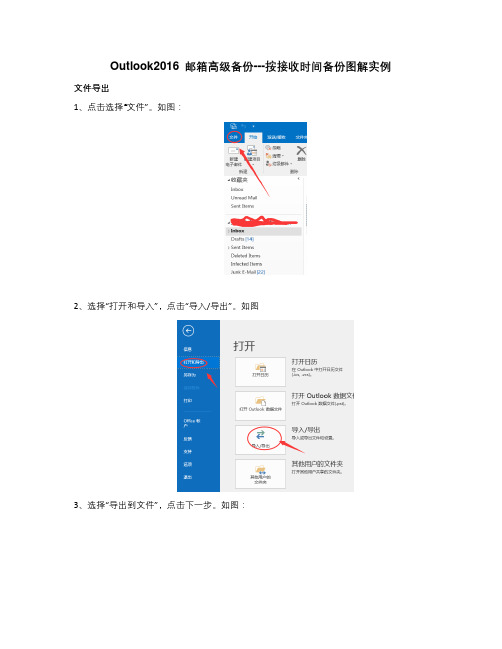
Outlook2016 邮箱高级备份---按接收时间备份图解实例文件导出
1、点击选择“文件”。
如图:
2、选择“打开和导入”,点击“导入/导出”。
如图
3、选择“导出到文件”,点击下一步。
如图:
4、创建文件类型是“.pst”,点击下一步。
如图:
5、备份“inbox”文件夹(可选择Inbox内任意进行备份,点击inbox前三角号可显示出所有子文件夹),“包括子文件夹(S)”选项,可根据实际需要来选择,本实例默认勾选。
点击“筛选”按钮。
6、依次选择:高级/字段/ ”日期/时间” /接收时间。
如图:
7、条件选择“介于”。
如图:
8、键入值,规则<日期>键入一个空格和键入一个空格<日期>,例如(我的是英文格式):<05/05/2018>和<05/10/2018>。
点击”添加到列表“,点击确定。
如图:
特别说明:备份2018年5月5日(包含5月5日),至2018年5月10日(不包含5月10日,如果想包含5月10日,最后日期应写5月11日)。
9、添加搜索条件,点击”是“,如图:
提示:可在筛选中查到添加的条件。
点击“确定“。
如图:
10、点击“下一步“。
如图:
11、点击”浏览“,选择导出文件的存储路径。
”选项“三项,可根据实际需要来选择。
最后点击”完成“。
如图:
12、是否创建密码?不需要创建密码,直接点击确定。
如图:
邮箱高级备份---按接收时间备份图解实例结束。
Outlook Express 备份

常見問題Outlook Express &Outlook 郵件備份教學Outlook Express 郵件備份,可針對單一信件匣或所有信件備份。
Outlook Express預設的資料夾位置在:C:\Documents and Settings\ 使用者名稱\Local Settings\ApplicationData\Identities\{2DC9AE36-BFA9-4D02-8DB2-4CAF0BA33D9A}(這裡可能會不同) \Microsoft\Outlook Express。
Outlook Express 郵件備份,可針對單一信件匣或所有信件備份。
一、針對單一及多個信件匣備份:步驟一:在Outlook Express中點選「工具」→「選項」。
步驟二:在「選項」表單中,點選「維護」→「郵件檔資料夾(F)...」的按鈕。
步驟三:出現您個人郵件檔案所儲存的位置。
步驟四:選取此路徑,複製。
步驟五:跳出Outlook Express,到「開始」開啟「執行」在開啟(O)列內:按右鍵貼上,點選「確定」。
步驟六:自動開啟郵件檔案所儲存的位置,如下圖所示的畫面:所有郵件資料夾*.dbx、收件匣.dbx與寄件匣.dbx。
步驟七:選取您所要備份的資料匣.dbx,按右鍵/複製。
步驟八:開啟您要複製到的位置;ex: 開啟K:\Outlook Express 信件備份\,貼上。
這樣就完成:把Outlook Express的收件匣、寄件匣與寄件備份內所有信件備份到K:\Outlook Express 信件備份\。
二、針對備份整個Outlook Express內的所有信件:步驟同上,只要把此目錄Outlook Express 整個複製,另存即可。
Outlook Express 郵件備份:一、如何備份檔案?步驟一:打開Microsoft Outlook,然後選擇『檔案』『匯入與匯出』。
步驟二:在『匯入及匯出精靈』視窗中,請選擇『匯出至檔案』後再按『下一步』。
- 1、下载文档前请自行甄别文档内容的完整性,平台不提供额外的编辑、内容补充、找答案等附加服务。
- 2、"仅部分预览"的文档,不可在线预览部分如存在完整性等问题,可反馈申请退款(可完整预览的文档不适用该条件!)。
- 3、如文档侵犯您的权益,请联系客服反馈,我们会尽快为您处理(人工客服工作时间:9:00-18:30)。
对应日语翻译为:
标题翻译:
ファイル編集友達ツールメールヘルプ
新しいメッセージ新建后有新建邮件(M)
ニュースレター(N)は新闻邮件(N)
导入是分五项的,主要是用第三项:对应翻译为:メール(邮件)
点击邮件:进入到一个页面
如果导入备份文件为:microsoft Outlook Express6
选择“从OE6存储目录中导入邮件”OE6ストアディレクトリメッセージからのインポート
如果退出导入操作,会出现这样的页面:点击是就可以!
导入邮件翻译为:メッセージをインポート
ツール(T)
账户为设置各个账号的地方翻译为:アカウン
ト点击进入后会出现如下也面:
追加
削除
プロ
パテ
ィ(属
性)
イン
ポー
ト(导
入)
エク
スポート(导出)
点击属性之后会出现如下页面:
翻译为:オプション(选项)点击选项:出现如下页面
选项的栏目翻译为:常规:一般的な阅读:記事を読む回执:領収書发送:送信撰写:お書きください。
签名:署名
拼音检查スペルチェック安全:セキュリティ连接:接続维护:メンテナンス
点击维护:出现如下页面:
点击存储文件夹……(翻译为:[保存フォルダ]をクリックします)
点击存储文件夹……会出现如下页面:
将路径复制下来之后,直接到我的电脑中查找文件,查找到之后,将文件复制下来存放在D 盘或者移动硬盘中,这样可以直接重复到邮件导入页面就可以了!。
